华中师大版七年级上册信息技术 4.1信息的”仓库“--资源管理器简介 课件(36张幻灯片)
文档属性
| 名称 | 华中师大版七年级上册信息技术 4.1信息的”仓库“--资源管理器简介 课件(36张幻灯片) | 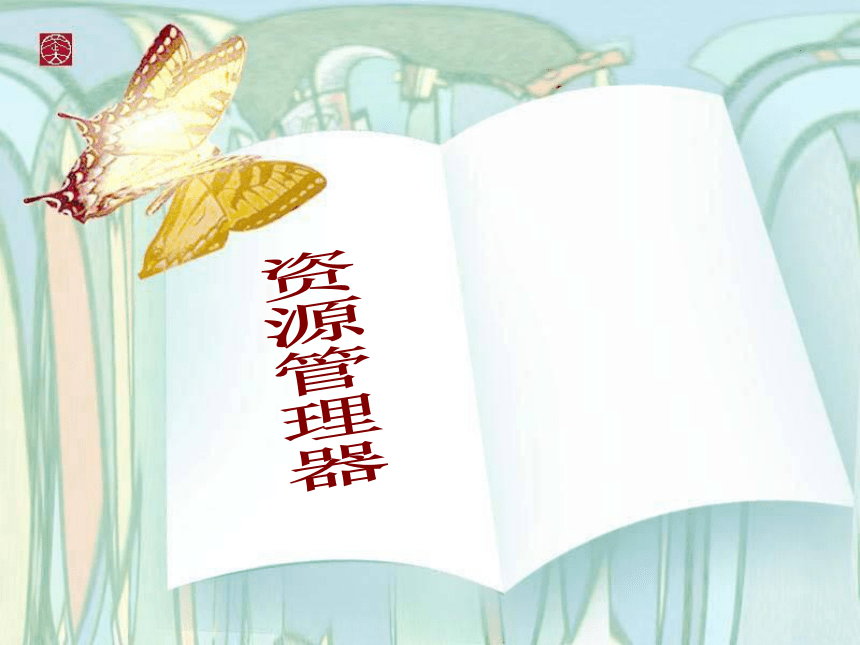 | |
| 格式 | ppt | ||
| 文件大小 | 2.0MB | ||
| 资源类型 | 教案 | ||
| 版本资源 | 通用版 | ||
| 科目 | 信息技术(信息科技) | ||
| 更新时间 | 2020-09-29 08:39:25 | ||
图片预览
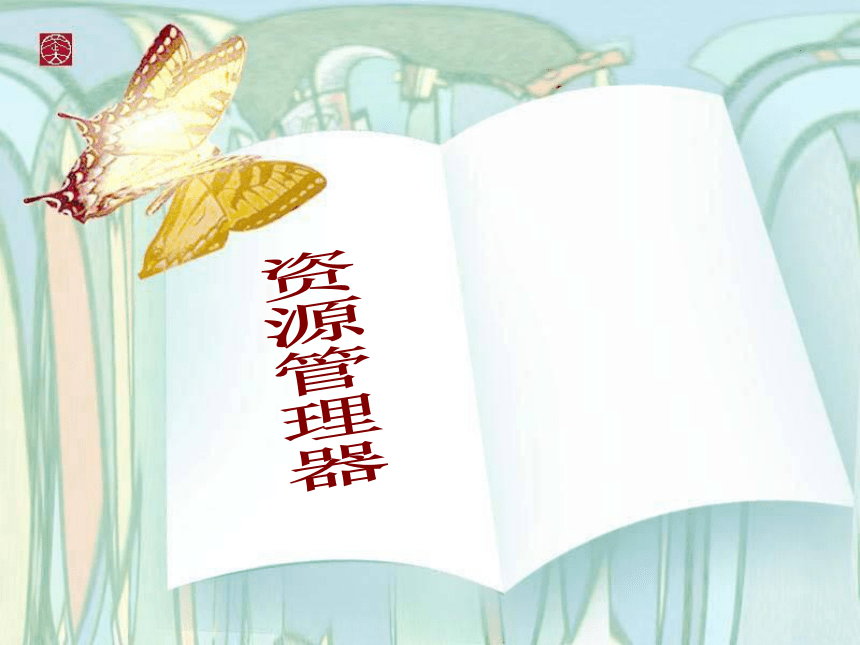
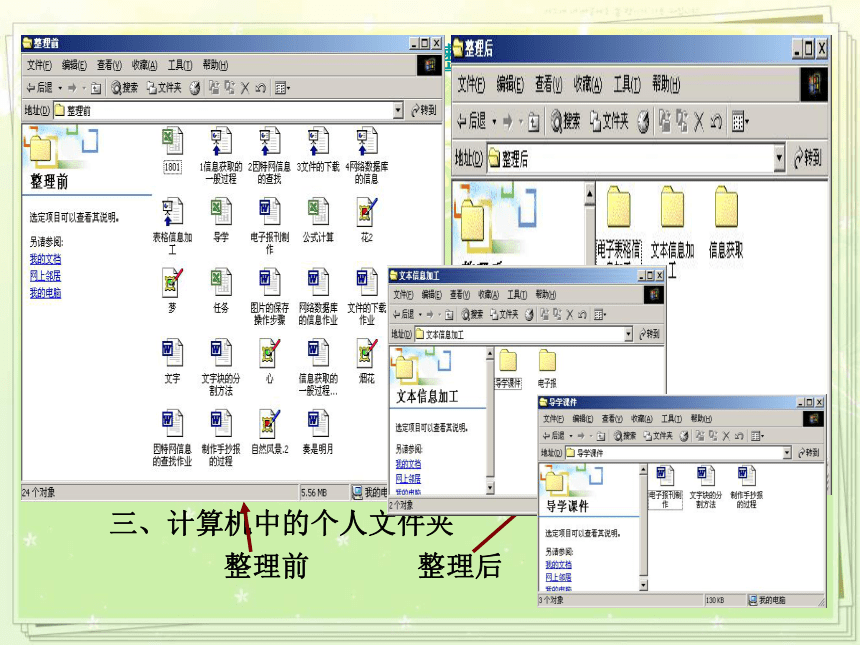

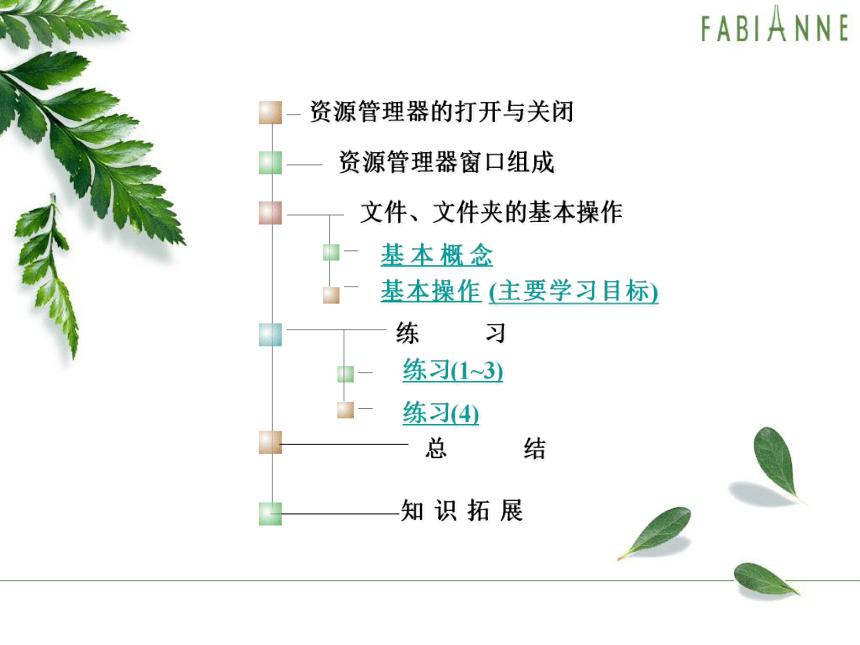
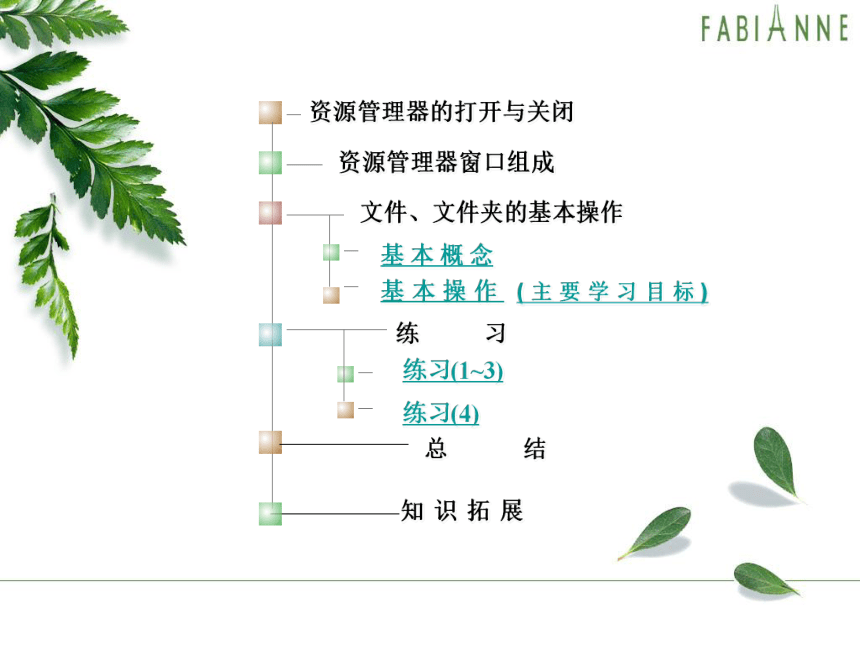
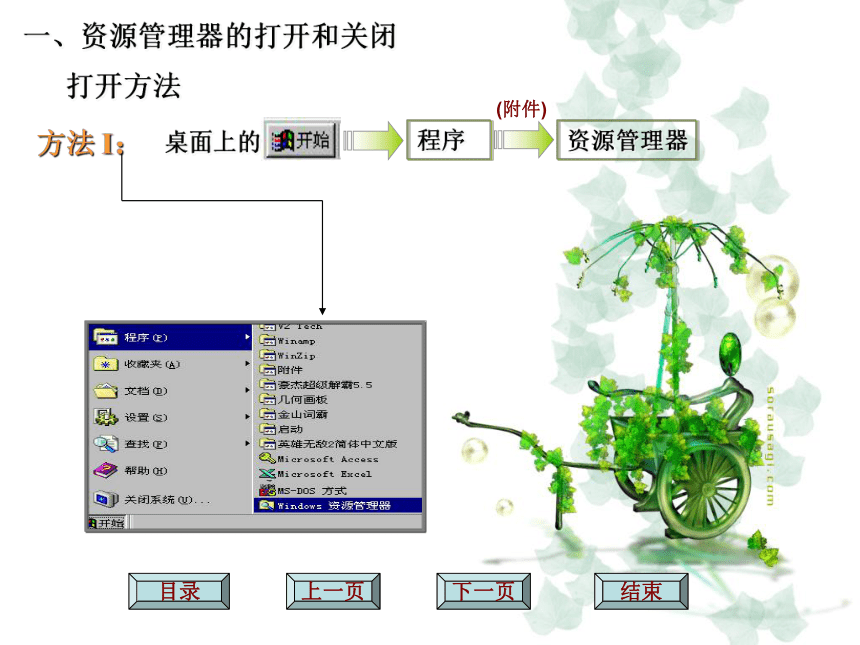
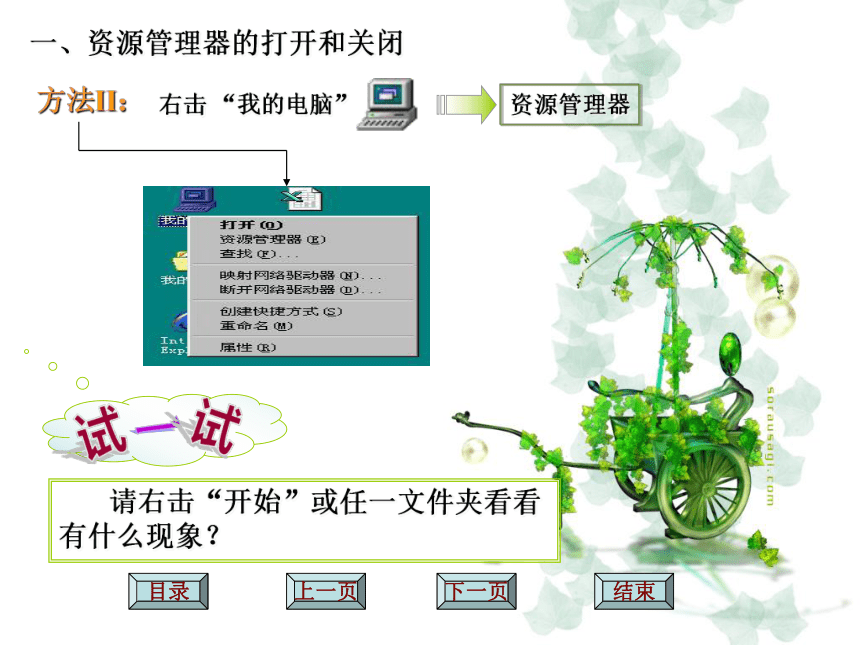

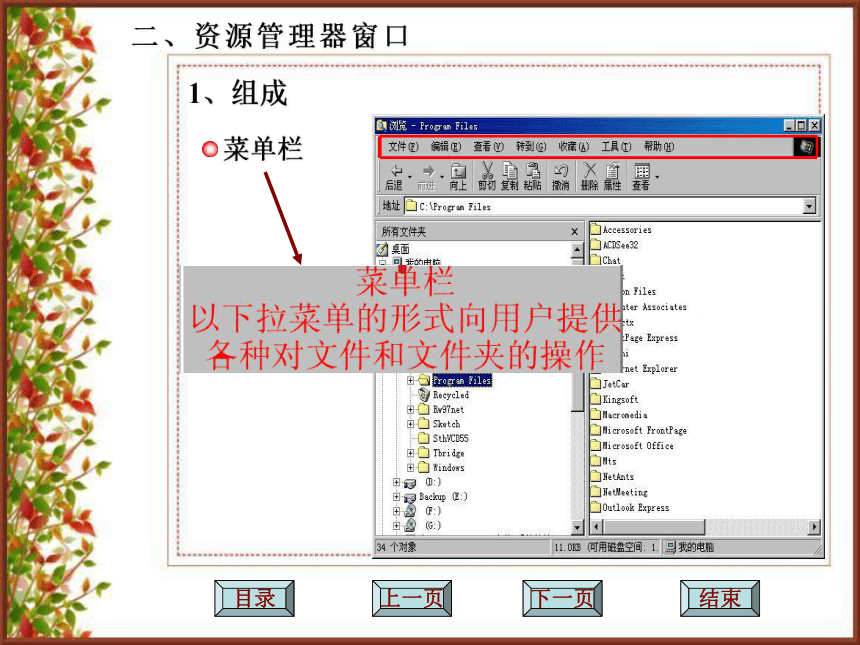
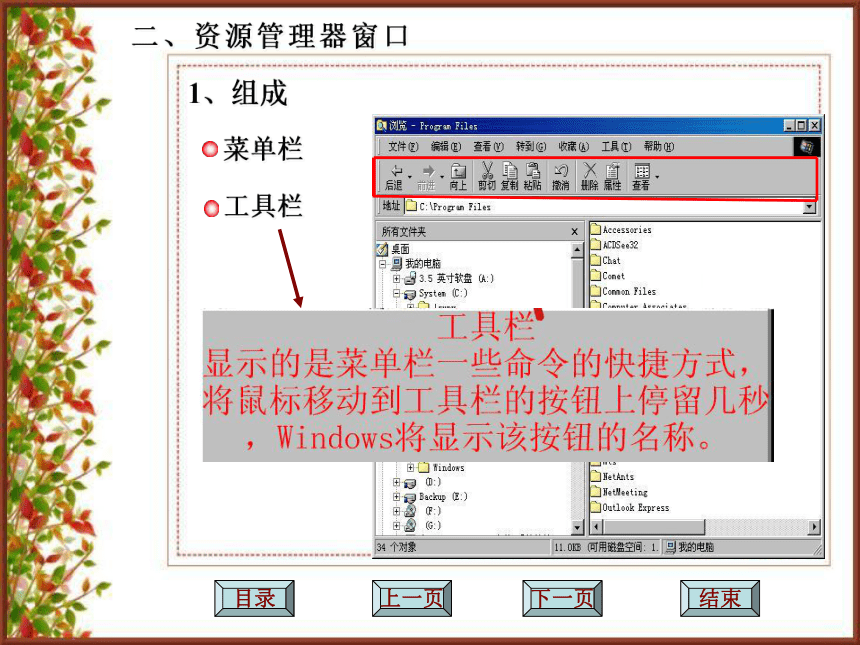

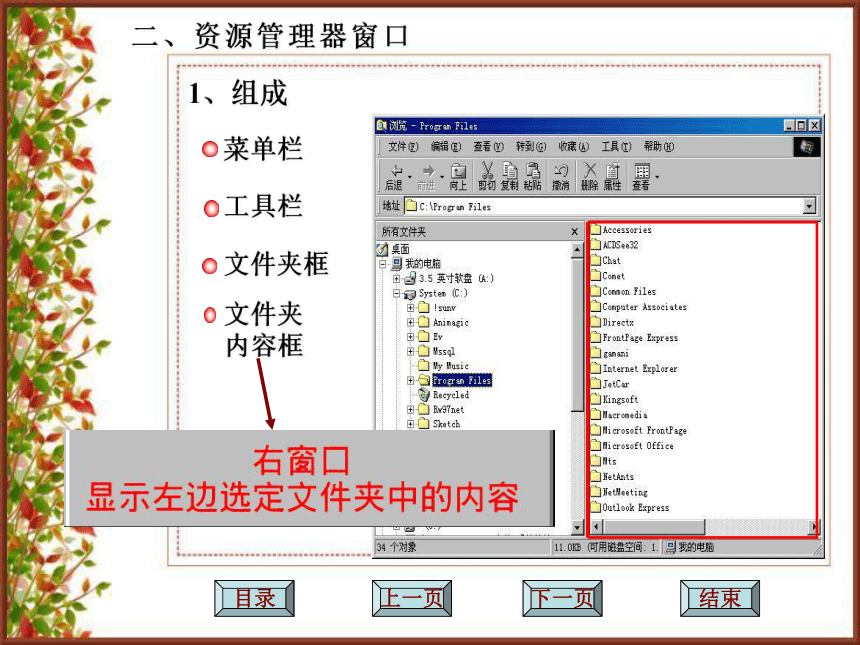
文档简介
一、课前小游戏《可爱猫整理房间》;
三、计算机中的个人文件夹
二、图书馆
整理前
整理后
教学目标:
使用资源管理器整理计算机中的文件信息.
1.掌握文件和文件夹的选定;
2.掌握文件或文件夹的新建、复制、移动、重命名、删除、还原操作
基本操作
资源管理器的打开与关闭
资源管理器窗口组成
文件、文件夹的基本操作
练习
总结
基本操作 (主要学习目标)
基本概念
练习(1~3)
练习(4)
知识拓展
资源管理器的打开与关闭
资源管理器窗口组成
文件、文件夹的基本操作
练习
总结
基本操作 (主要学习目标)
基本概念
练习(1~3)
练习(4)
知识拓展
一、资源管理器的打开和关闭
打开方法
桌面上的
方法 I:
程序
资源管理器
目录
上一页
下一页
结束
(附件)
一、资源管理器的打开和关闭
方法Ⅱ:
右击 “我的电脑”
资源管理器
请右击“开始”或任一文件夹看看有什么现象?
目录
上一页
下一页
结束
一、资源管理器的打开和关闭
关闭方法:
方法 I: 利用标题栏中的关闭按钮关闭.
方法 Ⅱ:
先用手按住
Alt
F4
键不放,
再按下 键,即可关闭.
目录
上一页
下一页
结束
二、资源管理器窗口
1、组成
菜单栏
目录
上一页
下一页
结束
二、资源管理器窗口
1、组成
菜单栏
工具栏
目录
上一页
下一页
结束
二、资源管理器窗口
1、组成
菜单栏
工具栏
文件夹框
目录
上一页
下一页
结束
二、资源管理器窗口
1、组成
菜单栏
工具栏
文件夹框
文件夹内容框
目录
上一页
下一页
结束
二、资源管理器窗口
1、组成
菜单栏
工具栏
文件夹框
文件夹内容框
分隔条
分隔开左右窗口
目录
上一页
下一页
结束
二、资源管理器窗口
1、组成
菜单栏
工具栏
文件夹框
文件夹内容框
分隔条
状态栏
目录
上一页
下一页
结束
2、目录树组成
文件夹名字
Program Files
Program Files
二、资源管理器窗口
目录
上一页
下一页
结束
2、目录树组成
文件夹名字
二、资源管理器窗口
文件夹图标
目录
上一页
下一页
结束
2、目录树组成
文件夹名字
二、资源管理器窗口
文件夹图标
文件夹特征符号
+
文件夹内还有其他文件或文件夹 没有显示
目录
上一页
下一页
结束
2、目录树组成
文件夹名字
二、资源管理器窗口
文件夹图标
文件夹特征符号
+
文件夹内还有其他文件或文件夹 没有显示
-
子文件夹已显示
目录
上一页
下一页
结束
2、目录树组成
文件夹名字
二、资源管理器窗口
文件夹图标
文件夹特征符号
+
文件夹内还有其他文件或文件夹 没有显示
-
子文件夹已显示
无 无子文件夹
目录
上一页
下一页
结束
2.可使用长文件名,最长有255个
字符
三、文件 文件夹的基本操作
1.不同的文件通常有不同的名字
记录在存储介质上的一组相关信息的集合。
说明
1.基本概念
a 文件
b 文件夹
c 文件路径
d 通配符
a 文件
目录
上一页
下一页
结束
三、文件 文件夹的基本操作
WINDOWS用文件夹对不同的文件进行分组,将文件放于不同的文件夹中,便于查找使用,在文件夹中出现的文件夹称子文件夹。
说明
1.基本概念
a 文件
b 文件夹
c 文件路径
d 通配符
b 文件夹
目录
上一页
下一页
结束
三、文件 文件夹的基本操作
通常用盘号及所在的文件夹表示。如:report.doc位于本机C盘的Windows文件夹中的txt子文件夹中,则路径表示为:C:\Windows\txt\report.doc。
说明
指该文件具体存放的位置
1.基本概念
a 文件
b 文件夹
c 文件路径
d 通配符
c 文件路径
目录
上一页
下一页
结束
*
?
0个或多个字符
一个字符
如: * . * 代表所有文件
* .txt 代表所有扩展名为“.txt”
的文件
?x . * 代表所有第二个字符为x
的文件。
三、文件 文件夹的基本操作
说明
1.基本概念
a 文件
b 文件夹
c 文件路径
d 通配符
d 通配符
目录
上一页
下一页
结束
Ⅰ 选择文件或文件夹
单个文件或文件夹
鼠标单击该文件
连续多个文件或文件夹
按住 键,再单击每一个需选择的文件或文件夹
Ctrl
不连续文件或文件夹
三、文件 文件夹的基本操作
2. 基本操作
先单击第1个文件,再按住 不放,再单击最后一个文件
Shift
目录
上一页
下一页
结束
例1. 在C盘上新建一个名为“Temp”的新文件夹。
三、文件 文件夹的基本操作
2. 基本操作
Ⅱ 文件夹的创建方法
1、选定存放位置;
2、单击菜单栏中的“文件”,再选择“新建”指向的“文件夹”;
3、输入新文件夹名.
方法I:
方法Ⅱ:
1、在空白区右击,弹出快捷菜单;
2、在快捷菜单中选择“新建”指向的“文件夹”;
3 、输入新文件夹名.
目录
上一页
下一页
结束
例2. 将C盘上一个名为“Temp”的新文件夹
复制到C盘根目录下。
三、文件 文件夹的基本操作
2. 基本操作
Ⅲ 移动、复制文件或文件夹
先选中该文件或文件夹,然后拖放到需要放的位置(注:同一盘符左键拖曳是移动,不同盘符左键拖曳是复制)。
移动文件或文件夹步骤
复制文件或文件夹
a. 选中 b. 按住Ctrl不放 c. 拖放
先选中文件或文件夹,然后右击鼠标在弹出的快
捷菜单中选取复制,再到需复制的位置粘帖。
方法I:
方法Ⅱ:
试试分别用移动和复制的方法,比较有何不同?
目录
上一页
下一页
结束
例3. 将C盘名为“Temp”的文件夹改名
为“student”。
三、文件 文件夹的基本操作
2. 基本操作
Ⅳ 文件或文件夹改名
方法:
(1)右击要更名的文件或文件夹。
(2)在弹出的快捷菜单中选定“重命名”
(3)在方框内输入新的文件名,按回车键即可
目录
上一页
下一页
结束
三、文件 文件夹的基本操作
2. 基本操作
1、选定文件;
2、选择“文件”菜单中“删除”命令.
1、选定文件;
2、鼠标右击,弹出快捷菜单,选择“删除”.
方法Ⅲ:
方法 I:
方法Ⅱ:
1、在资源管理器窗口中选定要删除的文件、文件夹;
2、按 键,弹出对话框,单击“是”,将其放入回
收站中。
Delete
Ⅴ 文件或文件夹删除
例4. 将C盘名为的“student”文件夹删除。
上面介绍的几种删除方法,是否真的能将文件或文件夹从磁盘中删除?为什么?
目录
上一页
下一页
结束
三、文件 文件夹的基本操作
2. 基本操作
“回收站”用来暂时保存已被“删除”的文件或文件夹,“回收站”里的文件还可以被还原(右击实现)。当单击“清空回收站(B)”或该文件已从回收站被删除后,则不能恢复。
? Ⅵ 文件或文件夹的还原
目录
上一页
下一页
结束
三、文件 文件夹的基本操作
2. 基本操作
使用鼠标拖放。
方法Ⅲ:
方法 I:
方法Ⅱ:
右击需要的文件,在弹出的快捷菜单中选择
“创建快捷方式”命令。
Ⅶ 创建快捷方式
1、 在当前文件夹中选定所需要的文件、文件夹;
2、 选择“文件”菜单中的“创建快捷方式”命令, 生成该文件的
快捷方式。
例5、在桌面上建立“Windows画图”快捷方式。
目录
上一页
下一页
结束
目录
上一页
下一页
结束
1、在“E:\个人文件夹”中新建一个名为“资源管理器”的文件夹;
2、从FTP“资源管理器”文件夹中下载导演课件“资源管理器.ppt”及“课堂评价表.doc”到“ E:\个人文件夹\资源管理器”中;
3、打开“资源管理器”窗口,参考导学课件或板书,整理“E:\个人文件夹”。
总结:
目录
上一页
下一页
结束
总结:
目录
上一页
下一页
结束
目录
上一页
下一页
结束
4、上机小组长协同小组成员完成“课堂评价表.doc”,改文件名为“班级座号.doc”,上传到FTP上“本班文件夹\资源管理器作业”文件夹中。
目录
上一页
下一页
结束
进入洪恩在线http://www.hongen.com/pc/newer/os/win95/ziyuan/zucheng.htm,进一步学习“资源管理器”的更多知识,下节课我们再一起来探讨一下“资源管理器”的其它作用。
再见!
学习了这一课,我们知道合理、有序地整理好计算机里的文件信息,可以帮助我们方便、快速地找到我们所要的信息资源。同样的,在我们的日常生活、学习中,我们也要养成有序的整理好自己的物品;对各个学科的学习也是这样,把所学的知识进行规范、有序的整理,可以加深我们的记忆力。大家在今后的学习、生活中不防试试看。
三、计算机中的个人文件夹
二、图书馆
整理前
整理后
教学目标:
使用资源管理器整理计算机中的文件信息.
1.掌握文件和文件夹的选定;
2.掌握文件或文件夹的新建、复制、移动、重命名、删除、还原操作
基本操作
资源管理器的打开与关闭
资源管理器窗口组成
文件、文件夹的基本操作
练习
总结
基本操作 (主要学习目标)
基本概念
练习(1~3)
练习(4)
知识拓展
资源管理器的打开与关闭
资源管理器窗口组成
文件、文件夹的基本操作
练习
总结
基本操作 (主要学习目标)
基本概念
练习(1~3)
练习(4)
知识拓展
一、资源管理器的打开和关闭
打开方法
桌面上的
方法 I:
程序
资源管理器
目录
上一页
下一页
结束
(附件)
一、资源管理器的打开和关闭
方法Ⅱ:
右击 “我的电脑”
资源管理器
请右击“开始”或任一文件夹看看有什么现象?
目录
上一页
下一页
结束
一、资源管理器的打开和关闭
关闭方法:
方法 I: 利用标题栏中的关闭按钮关闭.
方法 Ⅱ:
先用手按住
Alt
F4
键不放,
再按下 键,即可关闭.
目录
上一页
下一页
结束
二、资源管理器窗口
1、组成
菜单栏
目录
上一页
下一页
结束
二、资源管理器窗口
1、组成
菜单栏
工具栏
目录
上一页
下一页
结束
二、资源管理器窗口
1、组成
菜单栏
工具栏
文件夹框
目录
上一页
下一页
结束
二、资源管理器窗口
1、组成
菜单栏
工具栏
文件夹框
文件夹内容框
目录
上一页
下一页
结束
二、资源管理器窗口
1、组成
菜单栏
工具栏
文件夹框
文件夹内容框
分隔条
分隔开左右窗口
目录
上一页
下一页
结束
二、资源管理器窗口
1、组成
菜单栏
工具栏
文件夹框
文件夹内容框
分隔条
状态栏
目录
上一页
下一页
结束
2、目录树组成
文件夹名字
Program Files
Program Files
二、资源管理器窗口
目录
上一页
下一页
结束
2、目录树组成
文件夹名字
二、资源管理器窗口
文件夹图标
目录
上一页
下一页
结束
2、目录树组成
文件夹名字
二、资源管理器窗口
文件夹图标
文件夹特征符号
+
文件夹内还有其他文件或文件夹 没有显示
目录
上一页
下一页
结束
2、目录树组成
文件夹名字
二、资源管理器窗口
文件夹图标
文件夹特征符号
+
文件夹内还有其他文件或文件夹 没有显示
-
子文件夹已显示
目录
上一页
下一页
结束
2、目录树组成
文件夹名字
二、资源管理器窗口
文件夹图标
文件夹特征符号
+
文件夹内还有其他文件或文件夹 没有显示
-
子文件夹已显示
无 无子文件夹
目录
上一页
下一页
结束
2.可使用长文件名,最长有255个
字符
三、文件 文件夹的基本操作
1.不同的文件通常有不同的名字
记录在存储介质上的一组相关信息的集合。
说明
1.基本概念
a 文件
b 文件夹
c 文件路径
d 通配符
a 文件
目录
上一页
下一页
结束
三、文件 文件夹的基本操作
WINDOWS用文件夹对不同的文件进行分组,将文件放于不同的文件夹中,便于查找使用,在文件夹中出现的文件夹称子文件夹。
说明
1.基本概念
a 文件
b 文件夹
c 文件路径
d 通配符
b 文件夹
目录
上一页
下一页
结束
三、文件 文件夹的基本操作
通常用盘号及所在的文件夹表示。如:report.doc位于本机C盘的Windows文件夹中的txt子文件夹中,则路径表示为:C:\Windows\txt\report.doc。
说明
指该文件具体存放的位置
1.基本概念
a 文件
b 文件夹
c 文件路径
d 通配符
c 文件路径
目录
上一页
下一页
结束
*
?
0个或多个字符
一个字符
如: * . * 代表所有文件
* .txt 代表所有扩展名为“.txt”
的文件
?x . * 代表所有第二个字符为x
的文件。
三、文件 文件夹的基本操作
说明
1.基本概念
a 文件
b 文件夹
c 文件路径
d 通配符
d 通配符
目录
上一页
下一页
结束
Ⅰ 选择文件或文件夹
单个文件或文件夹
鼠标单击该文件
连续多个文件或文件夹
按住 键,再单击每一个需选择的文件或文件夹
Ctrl
不连续文件或文件夹
三、文件 文件夹的基本操作
2. 基本操作
先单击第1个文件,再按住 不放,再单击最后一个文件
Shift
目录
上一页
下一页
结束
例1. 在C盘上新建一个名为“Temp”的新文件夹。
三、文件 文件夹的基本操作
2. 基本操作
Ⅱ 文件夹的创建方法
1、选定存放位置;
2、单击菜单栏中的“文件”,再选择“新建”指向的“文件夹”;
3、输入新文件夹名.
方法I:
方法Ⅱ:
1、在空白区右击,弹出快捷菜单;
2、在快捷菜单中选择“新建”指向的“文件夹”;
3 、输入新文件夹名.
目录
上一页
下一页
结束
例2. 将C盘上一个名为“Temp”的新文件夹
复制到C盘根目录下。
三、文件 文件夹的基本操作
2. 基本操作
Ⅲ 移动、复制文件或文件夹
先选中该文件或文件夹,然后拖放到需要放的位置(注:同一盘符左键拖曳是移动,不同盘符左键拖曳是复制)。
移动文件或文件夹步骤
复制文件或文件夹
a. 选中 b. 按住Ctrl不放 c. 拖放
先选中文件或文件夹,然后右击鼠标在弹出的快
捷菜单中选取复制,再到需复制的位置粘帖。
方法I:
方法Ⅱ:
试试分别用移动和复制的方法,比较有何不同?
目录
上一页
下一页
结束
例3. 将C盘名为“Temp”的文件夹改名
为“student”。
三、文件 文件夹的基本操作
2. 基本操作
Ⅳ 文件或文件夹改名
方法:
(1)右击要更名的文件或文件夹。
(2)在弹出的快捷菜单中选定“重命名”
(3)在方框内输入新的文件名,按回车键即可
目录
上一页
下一页
结束
三、文件 文件夹的基本操作
2. 基本操作
1、选定文件;
2、选择“文件”菜单中“删除”命令.
1、选定文件;
2、鼠标右击,弹出快捷菜单,选择“删除”.
方法Ⅲ:
方法 I:
方法Ⅱ:
1、在资源管理器窗口中选定要删除的文件、文件夹;
2、按 键,弹出对话框,单击“是”,将其放入回
收站中。
Delete
Ⅴ 文件或文件夹删除
例4. 将C盘名为的“student”文件夹删除。
上面介绍的几种删除方法,是否真的能将文件或文件夹从磁盘中删除?为什么?
目录
上一页
下一页
结束
三、文件 文件夹的基本操作
2. 基本操作
“回收站”用来暂时保存已被“删除”的文件或文件夹,“回收站”里的文件还可以被还原(右击实现)。当单击“清空回收站(B)”或该文件已从回收站被删除后,则不能恢复。
? Ⅵ 文件或文件夹的还原
目录
上一页
下一页
结束
三、文件 文件夹的基本操作
2. 基本操作
使用鼠标拖放。
方法Ⅲ:
方法 I:
方法Ⅱ:
右击需要的文件,在弹出的快捷菜单中选择
“创建快捷方式”命令。
Ⅶ 创建快捷方式
1、 在当前文件夹中选定所需要的文件、文件夹;
2、 选择“文件”菜单中的“创建快捷方式”命令, 生成该文件的
快捷方式。
例5、在桌面上建立“Windows画图”快捷方式。
目录
上一页
下一页
结束
目录
上一页
下一页
结束
1、在“E:\个人文件夹”中新建一个名为“资源管理器”的文件夹;
2、从FTP“资源管理器”文件夹中下载导演课件“资源管理器.ppt”及“课堂评价表.doc”到“ E:\个人文件夹\资源管理器”中;
3、打开“资源管理器”窗口,参考导学课件或板书,整理“E:\个人文件夹”。
总结:
目录
上一页
下一页
结束
总结:
目录
上一页
下一页
结束
目录
上一页
下一页
结束
4、上机小组长协同小组成员完成“课堂评价表.doc”,改文件名为“班级座号.doc”,上传到FTP上“本班文件夹\资源管理器作业”文件夹中。
目录
上一页
下一页
结束
进入洪恩在线http://www.hongen.com/pc/newer/os/win95/ziyuan/zucheng.htm,进一步学习“资源管理器”的更多知识,下节课我们再一起来探讨一下“资源管理器”的其它作用。
再见!
学习了这一课,我们知道合理、有序地整理好计算机里的文件信息,可以帮助我们方便、快速地找到我们所要的信息资源。同样的,在我们的日常生活、学习中,我们也要养成有序的整理好自己的物品;对各个学科的学习也是这样,把所学的知识进行规范、有序的整理,可以加深我们的记忆力。大家在今后的学习、生活中不防试试看。
同课章节目录
